Table of Contents
Los micrófonos se utilizan hoy en día por diversas razones. Puede tener unos auriculares de juego y utilizar el micrófono para comunicarse con sus compañeros de equipo o con los jugadores contrarios. El micrófono integrado en el ordenador puede utilizarse para realizar llamadas de voz o vídeo con compañeros de trabajo, familiares o amigos. Si eres un podcaster en ciernes, puedes utilizar un micrófono USB para grabar tus emisiones.
Sea cual sea el motivo por el que utilices el micrófono, deberás asegurarte de que tiene el volumen suficiente. De lo contrario, nadie podrá escuchar tu voz. Hay varias formas de aumentar el volumen del micrófono. Y vamos a echarles un vistazo ahora.
Subir el volumen y utilizar la función de refuerzo del micrófono
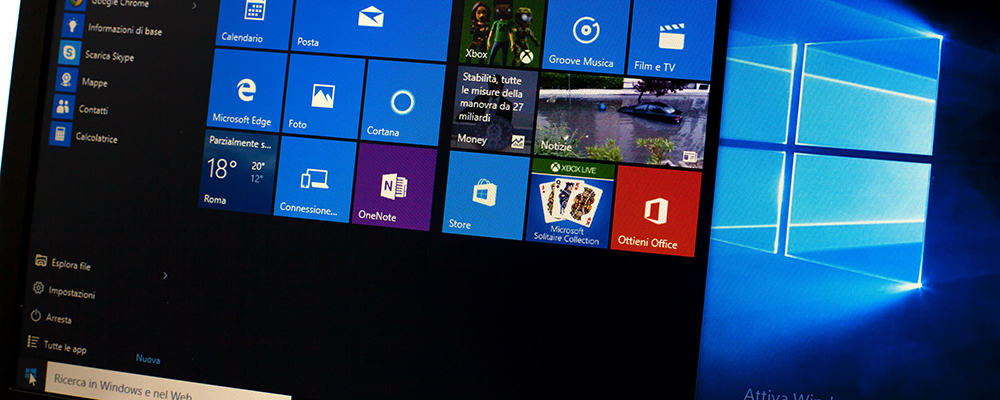 La forma más sencilla de aumentar el volumen de tu micrófono cuando usas Windows 10 es subir el volumen. Esto puede hacerse en cuestión de segundos. Para subir el volumen del micrófono de tu ordenador -o el de un micrófono externo que esté conectado a tu ordenador o portátil-, primero tienes que hacer clic con el botón derecho del ratón en el icono de audio situado en la esquina inferior derecha de la pantalla. Si no estás seguro de qué es este icono, busca la imagen de un altavoz con líneas que salen de él para visualizar el sonido. Debe estar directamente al lado de la hora y la fecha.
La forma más sencilla de aumentar el volumen de tu micrófono cuando usas Windows 10 es subir el volumen. Esto puede hacerse en cuestión de segundos. Para subir el volumen del micrófono de tu ordenador -o el de un micrófono externo que esté conectado a tu ordenador o portátil-, primero tienes que hacer clic con el botón derecho del ratón en el icono de audio situado en la esquina inferior derecha de la pantalla. Si no estás seguro de qué es este icono, busca la imagen de un altavoz con líneas que salen de él para visualizar el sonido. Debe estar directamente al lado de la hora y la fecha.
Una vez que hayas hecho clic con el botón derecho del ratón en el icono de audio, debes hacer clic en "Abrir la configuración de sonido", que debería ser la opción superior de las cuatro que se te mostrarán en el menú emergente.
Esto abrirá el área de configuración del sonido. En primer lugar, comprueba que el dispositivo de entrada es el micrófono del que quieres aumentar el volumen. Se trata del micrófono interno integrado en el portátil o de un micrófono externo conectado, como los micrófonos integrados en los auriculares.
Una vez que te hayas asegurado de seleccionar el micrófono correcto, haz clic en "Propiedades del dispositivo", que estará justo debajo del nombre del micrófono. Ahora verás el ajuste de volumen actual de tu micrófono. Hay un control deslizante que puedes utilizar para aumentar el volumen. Si quieres poner el micrófono al máximo volumen, deslízalo hasta el 100.
Si ya has hecho esto y tu micrófono sigue sin ser lo suficientemente alto, o quieres que tu micrófono sea aún más fuerte, puedes utilizar la función de refuerzo del micrófono. Cuando estés en la página de "Propiedades del dispositivo", haz clic en "Propiedades adicionales del dispositivo", que está debajo del control deslizante del volumen.
Aparecerá una nueva ventana emergente. Esto es específicamente para las "propiedades del micrófono". En la parte superior, verás cuatro pestañas. Haga clic en "Niveles". Ahora verás dos deslizadores de volumen diferentes. El primero es el que acabas de utilizar para subir el volumen del micrófono. Y la segunda es para "Refuerzo del micrófono".
Puedes aumentarlo tres veces; cada aumento representa otros diez decibelios, lo que significa que puedes subir el volumen del micrófono hasta 10db, 20db o 30db. Selecciona el refuerzo que desees, y entonces subirá el volumen de tu micrófono aún más.
Cómo aumentar el volumen del micrófono en un Mac o MacBook de Apple
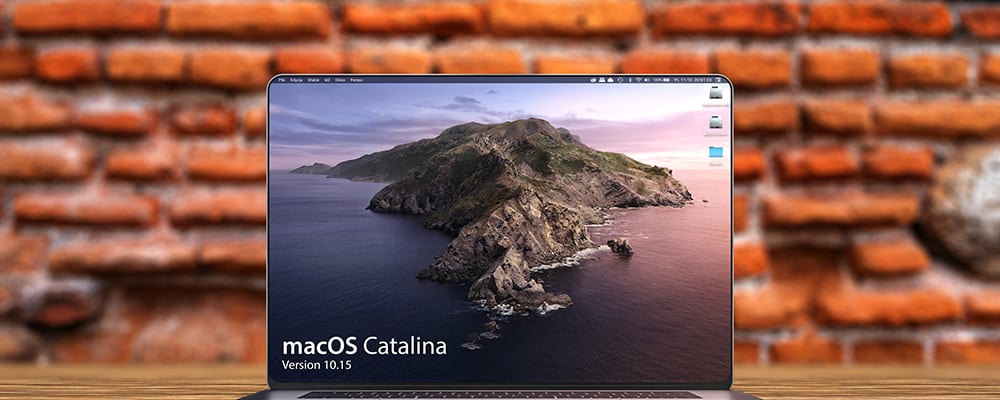 Si no eres usuario de Windows 10 sino de Apple, entonces tendrás que seguir estos pasos para aumentar el volumen de tu micrófono.
Si no eres usuario de Windows 10 sino de Apple, entonces tendrás que seguir estos pasos para aumentar el volumen de tu micrófono.
En primer lugar, tendrás que ir al área de Preferencias del Sistema. Para ello, tienes que hacer clic en el logotipo de Apple para abrir el menú Apple, y verás Preferencias del Sistema en la lista.
A continuación, debe hacer clic en el icono de sonido. Debería estar a la derecha del menú en la segunda fila.
Una vez que hayas abierto el menú de sonido, debes seleccionar "Entrada" de las tres pestañas. La página de entrada es donde verás el nombre de tu micrófono, y también es donde puedes aumentar el volumen del micrófono deslizando el deslizador de volumen hacia la derecha.
Si tienes varios micrófonos conectados a tu ordenador Apple, debes asegurarte de subir el volumen del correcto. Verás la lista de los micrófonos actuales en la página de entrada, así que asegúrate de haber resaltado el correcto.
Apple también ofrece a sus usuarios la opción de reducir la cantidad de ruido ambiental que capta el micrófono. No está disponible para todos los tipos de micrófonos, pero te recomendamos que lo hagas si tienes problemas para ser audible cuando usas tu micrófono. Para activar esta opción, tienes que hacer clic en la casilla junto a las palabras "Usar la reducción del ruido ambiental". Esto debería poner una marca dentro de la casilla, lo que garantiza que esta función está activada.
Qué hacer si el micrófono sigue sin funcionar
 Si has aumentado el volumen de tu micrófono siguiendo las instrucciones que te hemos dado en este artículo, pero sigues encontrando un volumen reducido en el micrófono, hay un par de cosas que puedes intentar para solucionarlo.
Si has aumentado el volumen de tu micrófono siguiendo las instrucciones que te hemos dado en este artículo, pero sigues encontrando un volumen reducido en el micrófono, hay un par de cosas que puedes intentar para solucionarlo.
La primera es comprobar si tu micrófono tiene un control de volumen. Esta característica es más común en los auriculares. Si hay un control de volumen en los auriculares o en el micrófono externo, comprueba cuál es su nivel. Puede que lo hayas bajado accidentalmente, así que vuelve a subirlo. Si hay un botón de silencio en los auriculares o en el micrófono, también debes comprobar que no está activado, ya que eso explicará por qué los demás no te oyen.
Otra forma sencilla de aumentar el volumen de tu micrófono es modificando su ubicación. Por supuesto, cuanto más cerca esté el micrófono de tu boca, más fuerte será tu voz cuando hables a través de él. Sin embargo, debes evitar tenerlo demasiado cerca de la boca, ya que podrías sonar distorsionado.
Las consonantes duras también pueden crear un sonido de estallido, y los sonidos podrían ser sibilantes si el micrófono está demasiado cerca. Prueba a grabar tu voz a través de una aplicación de grabación de voz, como las que están disponibles como parte de Windows 10. Experimenta con la colocación del micrófono para encontrar una posición adecuada que te permita ser escuchado alto y claro.
Si ves que aumentando el volumen del micrófono y modificando la técnica de microfonía no consigues aumentar el volumen de tu voz, es posible que el problema esté en el propio micrófono. Prueba a conectar el micrófono a varios dispositivos y comprueba si permanece en silencio al utilizar estos otros dispositivos.
Si lo hace, lo más probable es que el micrófono no pueda rendir al nivel que esperas o, si antes hacía ruido y ahora no, es muy probable que el micrófono esté roto.
Resumen
Ahora ya sabes cómo aumentar el volumen de tu micrófono tanto a través de Windows 10 como en un ordenador Apple. Es un proceso sencillo que puede hacerse fácilmente siempre que se sigan las instrucciones que se exponen en este artículo.
Si le ha gustado el artículo, deje su comentario.
